os dispositivos iTunes e iOS oferecem uma série de maneiras de ajustar o som durante a reprodução. Você pode usar um equalizador para ajustar certas frequências, usar verificação de som para normalizar o volume de diferentes faixas, e usar o intensificador de som para, bem, melhorar o seu som. Há também canções cruzadas, que permitem que você toque músicas para que elas mudem de uma para outra. Aqui está o que você pode fazer para mexer com o seu som no iTunes e no seu dispositivo iOS.
equalização
dependendo de como ouve a sua música, pode querer—ou precisar-ajustar o som que sai do seu computador ou do seu dispositivo iOS. Se você tem altifalantes simples conectados ao seu computador ou usar os altifalantes internos de um iMac, você pode não ter ajustes de baixo e trible disponíveis. No entanto, para algumas músicas, você pode querer mudar o som geral, aumentando ou diminuindo determinadas frequências.
mudar o volume de certas frequências para mudar o som da música durante a reprodução é chamado de equalização. Os equalizadores costumavam ser bastante comuns nos sistemas de áudio em casa na década de 1970. estes dispositivos ainda são usados para mixagem de música ao vivo e para gravação em estúdio, mas tornaram-se raros no áudio em casa, já que muitos amplificadores incluem funcionalidades de equalização.
iTunes inclui um equalizador gráfico que permite alterar o volume de dez bandas de frequência diferentes para alterar a sua música, e, em muitos casos, melhorar o som. Para acessar o equalizador do iTunes, pressione a opção de comando-e, ou escolha a janela > Equalizador. Se você está familiarizado com a forma como um equalizador funciona, você verá que a exibição da janela do equalizador é praticamente o mesmo que um equalizador gráfico autônomo. Tem barras que permitem ajustar o volume de cada uma das suas 10 bandas; apenas arrastá-las para cima ou para baixo.No entanto, muitas pessoas não sabem como aplicar a igualização. Por esta razão, o equalizador do iTunes tem duas dúzias de pré-ajustes, incluindo Clássico, Jazz, Rock, Bass Booster, Bass Reducer, Treble Booster, e Treble Reducer, e até mesmo um chamado batidas. Se você assinalar a opção On e escolher uma dessas predefinições, a sua saída de som irá mudar de acordo com os ajustes de frequência que a predefinição contém.
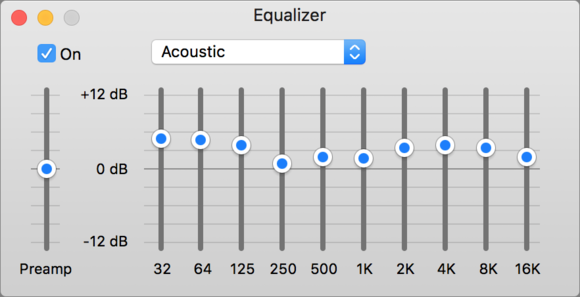
a janela do equalizador do iTunes.
usando um equalizador é hit ou miss; na maioria dos casos, as predefinições de “gênero” não funcionarão com toda a música desse gênero, uma vez que cada gravação é diferente. Você vai descobrir que, digamos, o Rock fará com que alguma música rock soe melhor, porque aumenta o baixo e o som, e que o cenário de dança, que aumenta o baixo, pode fazer a música de dança soar melhor. Mas em outros casos, a música pode soar muddy ou tinny.A equalização é mais projetada para compensar o seu ambiente (o seu quarto) e o seu equipamento de reprodução (os seus alto-falantes). Por exemplo, se você achar que você tem má resposta de baixo, ou porque seus altifalantes não são suficientemente baixos ou seu quarto amortece o baixo, tente usar o Booster de baixo pré-definido. Ou se você está usando altifalantes pequenos, como os altifalantes internos de um iMac, os altifalantes pequenos pré-definidos podem melhorar o seu som. Você pode usar o equalizador para toda a sua música ou aplicar predefinições para músicas ou álbuns específicos: para fazer o último, selecione uma música, pressione o comando-I, clique na página Opções, em seguida, escolha uma predefinição Equalizador.
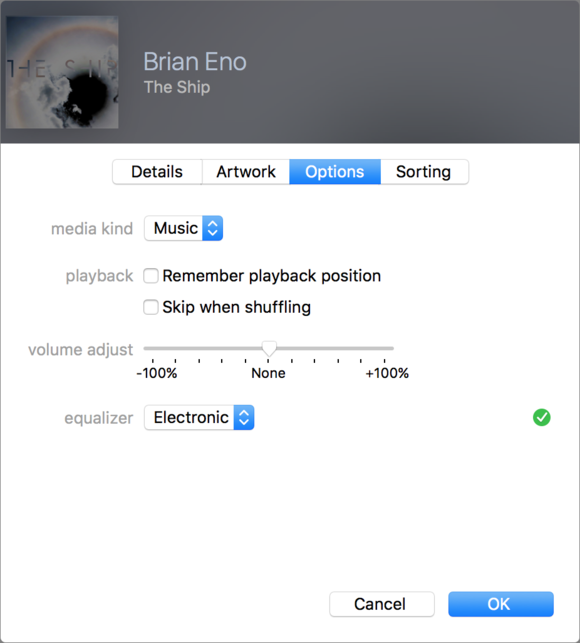
pode aplicar as predefinições do equalizador na janela de informação.
os dispositivos iOS também oferecem equalização, usando as mesmas predefinições do iTunes (Configurações > Música > EQ). Aqui, você pode ser mais tentado a usar equalização para compensar as fraquezas em seus auscultadores ou auscultadores. Um dos usos mais comuns é aumentar o baixo, uma vez que muitos fones de ouvido são wimpy na extremidade baixa, mas eu uso EQ no meu iPhone para baixar o baixo em meus fones Bluetooth Jabra Revo, que são um pouco pesados demais em baixas frequências para o meu gosto.
se aplicar a igualização a músicas ou álbuns específicos usando o iTunes, essa configuração irá sobrepor qualquer configuração global que tenha escolhido no iTunes ou no seu dispositivo iOS. Não importa como você usa a equalização, você precisa experimentar diferentes configurações e ver como elas soam. Você pode notar distorção com algumas predefinições; Descobri que algumas músicas de piano distorcem em seções de alto volume quando as freqüências de treble são elevadas, por exemplo.
pode também gostar de rodar as suas próprias predefinições de equalização. No iTunes, mova as barras para onde quiser, então, a partir do menu predefinido, escolha fazer Predefinição e salvar a sua predefinição. Você só pode usar a sua predefinição no seu computador; predefinições personalizadas não são transportadas para dispositivos iOS, nem eles são salvos com suas músicas. Eles também não são transferidos com sua música para outro computador, então para duplicar suas presets, copiar suas preferências EQ do iTunes (localizado em seu user folder/Library/Preferences/com.apple.iTunes.eq.plist) de um Mac para outro.
verificação de som
você certamente notou, se você ouvir música no modo shuffle ou em uma lista de reprodução que você cobriou juntos, que algumas músicas são mais altas do que outras. Você aumenta o volume quando uma música suave Vem, Só para ser atacado quando o volume da próxima música é muito maior. Isto não é apenas irritante, mas também não soa muito bem.
no rádio e nos Serviços de rádio de streaming, como a Apple Music Radio, o volume é normalizado; o nível geral de cada música é ajustado de modo que nada é muito alto ou muito suave.
o iTunes tem um recurso que lhe permite normalizar a reprodução. A verificação de som, nas preferências de reprodução, Faz isto por si. Em iOS, você pode ativar verificação de som em Configurações > Música.
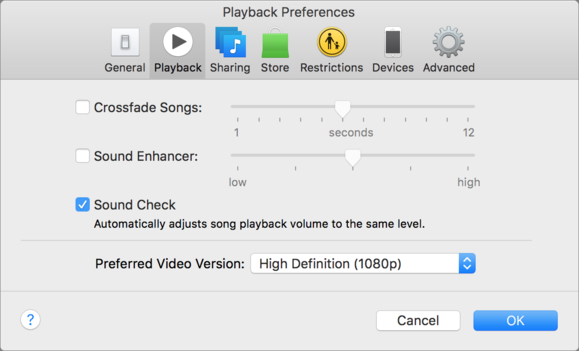
as preferências de reprodução do iTunes oferecem várias opções para ajustar o seu som, incluindo a verificação de som.
assinale a opção para activar a verificação de som. o iTunes analisa automaticamente a sua música quando a adiciona à sua biblioteca para determinar quanto Ajuste fazer. Este ajuste mostra na guia Arquivo da janela de Informações quando você selecionar uma faixa e pressione Command-I)
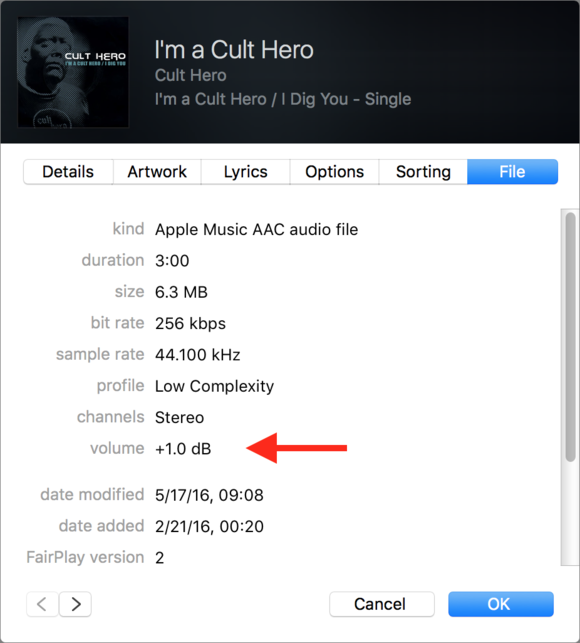
Você pode ver o quanto o iTunes irá alterar o volume de uma faixa na janela de Informações.
mas o teste de som não é perfeito. Ele ajusta o volume baseado no nível geral de cada faixa, então uma faixa com um monte de música suave seguida por um crescendo alto pode acabar sendo muito alto, e vice-versa.
Intensificador de som
o intensificador de som do iTunes é outra forma de ajustar o seu som. Encontrado nas preferências de reprodução, esta configuração, de acordo com a Apple, “aumenta a percepção de ‘wideness’ do efeito estéreo modificando baixo e resposta tripla.”A Apple também diz que você pode usar isso para “mudar a qualidade de som da música durante a reprodução. Arraste a barra para aumentar ou diminuir o efeito do Intensificador de som.”
o que exatamente o intensificador de som faz é vago. Com alguma música, adiciona uma espécie de efeito de som surround falso; mas, às vezes, mal ouço a diferença com ele ligado. Há três configurações, de baixo para cima, e você pode experimentá-lo para ver se a sua música soa melhor.
Crossfade Songs
The Crossfade feature doesn’t change the sound of the music you play in iTunes, but it changes the way songs are played. Quando você liga isso e escolhe uma configuração para um número de segundos, suas músicas se sobrepõem; eles seguem de um para outro. Uma música se desvanece enquanto outra se desvanece ao longo da primeira. Isto não é perfeito, porque algumas músicas terminam ou começam com quantidades variáveis de silêncio.
não sou fã disto, mas se quiser que a sua música soe mais como uma mistura de DJ, pode tentar esta configuração.
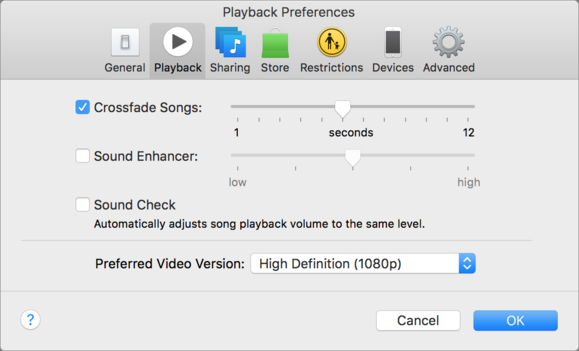
você pode ajustar quanto tempo suas músicas seguem com músicas Crossfade.
mova a barra de 1 para 12 segundos para escolher a quantidade de tempo que deseja que as músicas se sobreponham. Note que as músicas Crossfade não funcionam com a música Apple.
estas características sonoras podem ajudar a melhorar o som da sua música. Experimente-os em diferentes configurações para encontrar o que é melhor para você. Você pode achar que você quer usar alguns deles, ou você pode estar feliz com o som que já tem.